Heb je ooit gezien die grappige GIF-animaties van video's en wilde kon je ze ook maken? Nu kunt u ze gemakkelijk maken! Volg deze handleiding om waardoor ze in Photoshop CS5.
Stappen
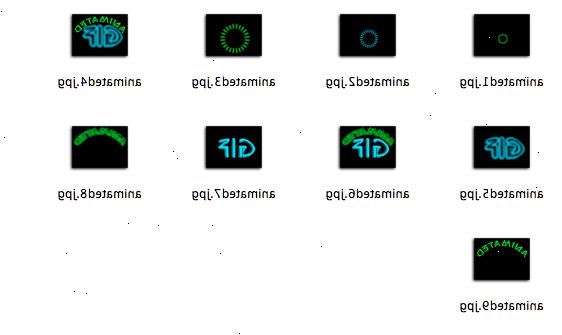
- 1Zodra je in photoshop, ga naar "bestand" en vervolgens "importeren." Klik op "Video Frames naar Layers" (Dit kan alleen gedaan worden in Photoshop CS5 32 bits versie Mac-gebruikers doen dit door te gaan naar naar Finder -.> Toepassingen -> Photoshop CS5 -> Photoshop CS5 rechts klikken en krijgen info. Er moet een vakje er om te openen in 32 bits te zijn).
- Selecteer uw video en klik op "Load". Zorg ervoor dat het een video, die kan spelen in Photoshop. De ondersteunde formaten zijn. MOV,. AVI,. MPG,. MPEG, en. MP4.
- 2Controleer de juiste selecties onder "bereik te importeren". Om slechts een paar frames te selecteren, vink "Selected Frames Only." Deze optie zal uw GIF veel sneller worden omgezet. De grootte / lagen zal ook kleiner worden, zodat u makkelijk de GIF bewerken.
- Uw video wordt nu omgezet in lagen, zodat je het kunt maken in een GIF.
- 3Ga naar "venster" en vink "animatie."
- Ga naar de animatie gebied en trim onnodige frames totdat je animatie op zoek is naar de manier waarop u het wilt. Dit is ook de tijd om nieuwe frames voegen. Vergeet niet dat als de hoeveelheid frames is laag, de maat kleiner zal zijn en zal het minder tijd om te laden als je het op een website.
- Controleer de tijd van de animatie zoals op de screenshot aan de rechterkant. Grotere aantallen betekent tragere animaties die minder soepel verlopen.
- 4Ga onderaan links op de animatie frames en controleren "voor altijd." Dit zal ervoor zorgen dat de animatie zal lus eeuwig u.
- 5Ga naar de "rechthoek Marquee Tool" in de linkerbovenhoek van de knoppenbalk links. Kies welk deel van uw afbeelding die u wilt zich richten op.
- 6Verminder de beeldgrootte van de video. Om dit te doen ga naar "Beeld", dan "afbeelding" en kies de nieuwe dimensies. Het wordt aanbevolen dat u kiezen uit de juiste grootte als anders doen kon maken uw GIF er vreemd uit. Wil het algemeen de helft van de afmetingen van de oorspronkelijke GIF kiezen.
- Ga naar "Beeld" en klik op "Crop." Dit zal onnodige ruimte bijsnijden van het beeld en legt nadruk op het onderwerp van de animatie.
- Toe te voegen of om het even welke laatste wijzigingen. Uw animatie moet nu worden gedaan.
- 7Ga naar "bestand" en klik op "Opslaan voor web en apparaten." Dit zal het optimaliseren van uw imago.
- 8Verander de instelling naar "gif" om ervoor te zorgen dat het geanimeerd. Kijk om te zien of de animatie juist in uw browser wordt weergegeven door te klikken op "Preview" aan de linker onderkant. Als je iets wilt veranderen, dan kunt u altijd op "Annuleren" en ga terug naar Photoshop.
- Als alles ziet er prima uit, klik op "Opslaan". Vul de bestandsnaam en sla het op.
Tips
- Selecteer 'Animatie in frames. " Dit is een eenvoudiger instelling dan "Animation timeline," met name voor beginners.
Dingen die je nodig hebt
- Adobe Photoshop CS5
- Een videobestand (. MOV,. AVI,. MPG,. MPEG, of. MP4)
QuickTime 7.1 of hoger
